Zmień login VKontakte
Administracja portalu społecznościowego VKontakte daje użytkownikom możliwość dostosowania profilu osobistego, zaczynając od nazwy i kończąc na logowaniu. W tym artykule pokażemy, czym jest login VK i jak można go zmienić według własnego uznania.
Spis treści
Zmieniamy VC logowania
W przypadku rozpatrywanego zasobu pod loginem, przynajmniej w tym kontekście, oznacza to unikalny adres URL profilu, który może być zmieniany przez użytkownika nieograniczoną liczbę razy w określonych warunkach. Biorąc pod uwagę wszystkie powyższe, nie należy mylić unikalnego identyfikatora z loginem strony, ponieważ ID jest stałym łączem do konta, które pozostaje zawsze aktywne, niezależnie od jakichkolwiek ustawień.
Czytaj także: Jak znaleźć identyfikator
W podstawowej wersji ustawień unikalny identyfikator jest zawsze ustawiony jako adres URL strony.
Należy pamiętać, że w przeważającej większości przypadków login jest częścią danych rejestracyjnych, na przykład numeru telefonu lub adresu e-mail. Jeśli jesteś zainteresowany zmianą tych danych, zalecamy zapoznanie się z innymi artykułami i artykułami na naszej stronie.
Czytaj także:
Jak rozwiązać numer telefonu VC
Jak rozwiązać adres e-mail VC
Metoda 1: Pełna wersja strony
W pełnej wersji strony VC przyjrzymy się wszystkim istniejącym niuansom dotyczącym procesu zmiany loginu. Ponadto w tej wersji VK użytkownicy często mają trudności.
- Otwórz menu główne witryny społecznościowej. sieć, klikając awatar w prawym górnym rogu strony.
- Wybierz "Ustawienia" z rozwijanej listy.
- Za pomocą menu nawigacji, znajdującego się po prawej stronie sekcji "Ustawienia" , przejdź do zakładki "Ogólne" .
- Przewiń otwartą stronę i wyszukaj "Adres strony" .
- Kliknij link "Edytuj" znajdujący się po prawej stronie oryginalnego adresu URL.
- Wypełnij pojawiające się pole tekstowe zgodnie z osobistymi preferencjami.
- Zwróć uwagę na tekst "Numer strony" - jest to unikalny numer identyfikacyjny twojej strony.
- Zwróć uwagę na tekst "Numer strony" - jest to unikalny numer identyfikacyjny twojej strony.
- Jeśli nagle chcesz pozbyć się ustawionego logowania, możesz zmienić adres zgodnie z ide, odnosząc się do wspomnianych liczb w tym bloku ustawień.
- Możesz również spotkać się z błędem wynikającym z niepoprawności wprowadzonego adresu lub jego zatrudnienia przez innego użytkownika.
- Kliknij przycisk "Zmień adres" lub "Pożycz adres" , aby kontynuować zatwierdzanie działań.
- Korzystając z wygodnej metody, potwierdź działania, aby zmienić adres URL, na przykład wysyłając wiadomość tekstową z kodem na załączony numer telefonu.
- Po wykonaniu kroków opisanych w instrukcjach logowanie się zmieni.
- Możesz sprawdzić sukces zmiany, korzystając z menu głównego witryny. Wybierz "Moja strona" i spójrz na pasek adresu przeglądarki.
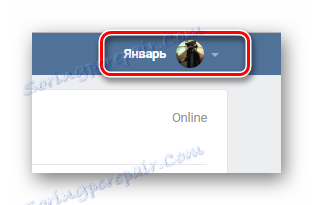
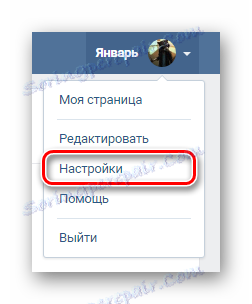
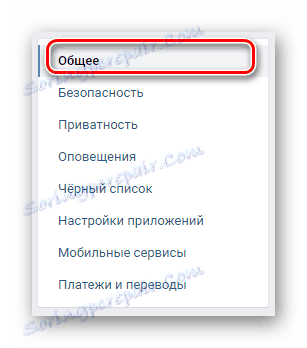
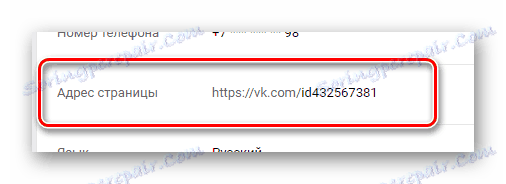
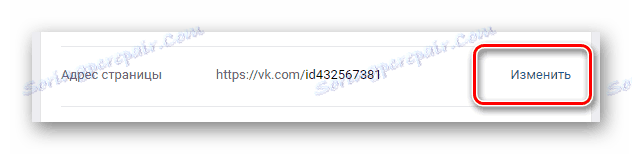
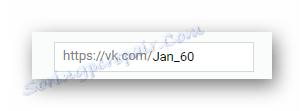
Na przykład możesz spróbować wpisać swój pseudonim, który jest zwykle używany do komunikacji w Internecie.
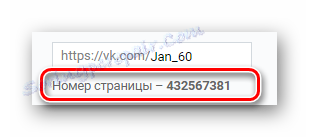
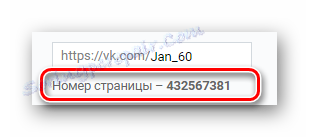
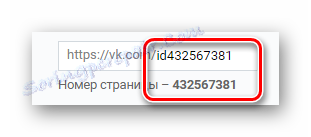
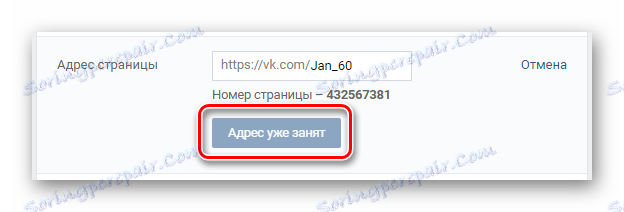
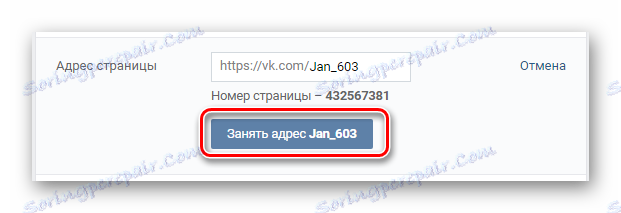
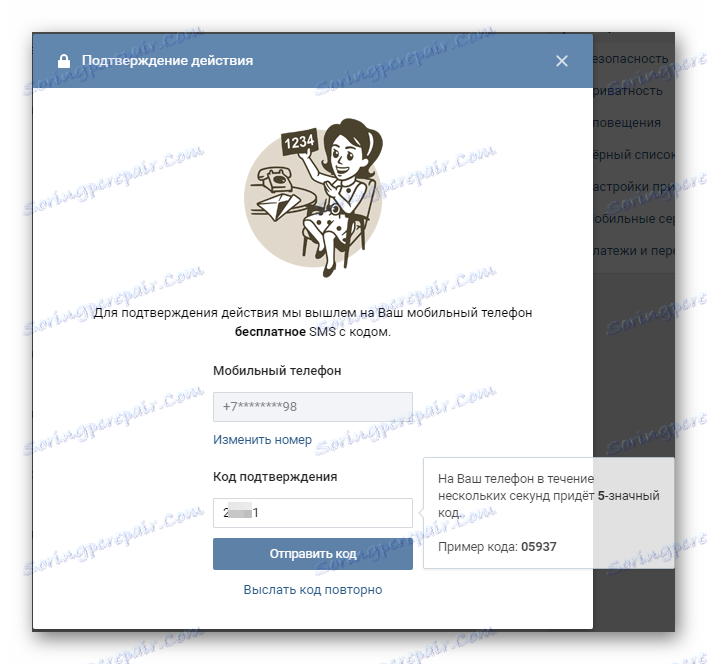
Potwierdzenie jest wymagane nie zawsze, ale tylko wtedy, gdy przez dłuższy czas nie zmieniłeś parametrów swojego profilu osobistego.
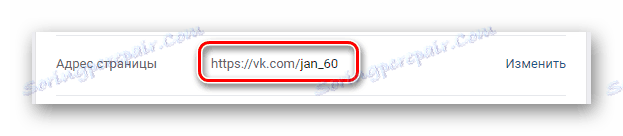
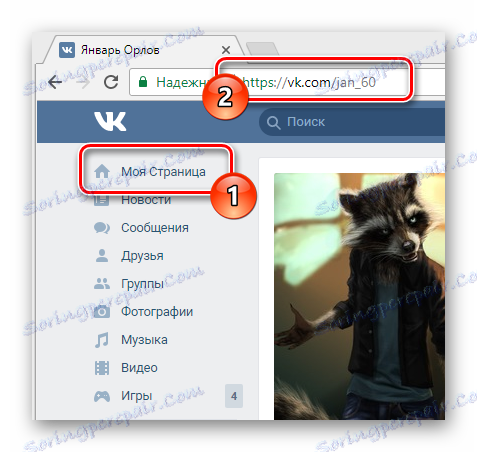
Jak widać, jeśli ściśle przestrzegasz instrukcji, nie będziesz miał problemów ze zmianą loginu.
Metoda 2: Aplikacja mobilna
Wielu użytkowników VC jest przyzwyczajonych do korzystania nie z pełnej wersji strony, ale z aplikacji mobilnej dla różnych urządzeń przenośnych. Z tego powodu ważne jest, aby zwrócić uwagę na proces zmiany loginu za pośrednictwem określonego dodatku.
Możliwe błędy i kilka innych niuansów, na przykład zwrot loginu do pierwotnej postaci w aplikacji są całkowicie identyczne z pełną wersją strony.
- Otwórz mobilną aplikację VKontakte i otwórz główne menu.
- Otwórz mobilną aplikację VKontakte i otwórz główne menu.
- Przewiń otwartą listę sekcji do pozycji "Ustawienia" i kliknij na nią.
- W sekcji ustawień "Ustawienia" znajdź i wybierz element "Konto" .
- W sekcji "Informacje" znajdź blok "Krótka nazwa" i przejdź do edycji.
- Wypełnij podany ciąg tekstowy zgodnie ze swoimi preferencjami dotyczącymi logowania.
- Aby zakończyć proces zmiany adresu strony, kliknij ikonę znacznika wyboru w prawym górnym rogu ekranu.
- W razie potrzeby potwierdź zmiany, przesyłając kod na załączony numer telefonu.


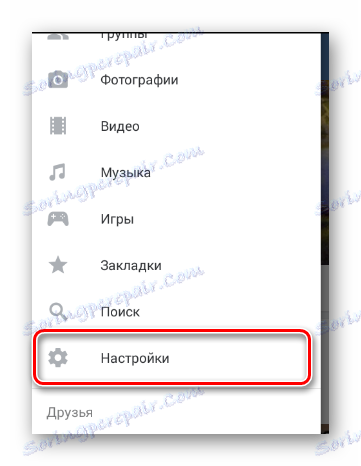
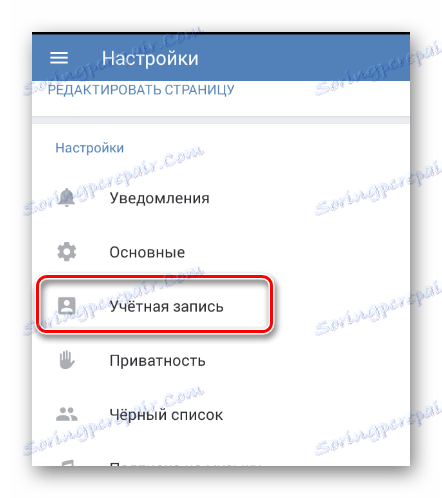

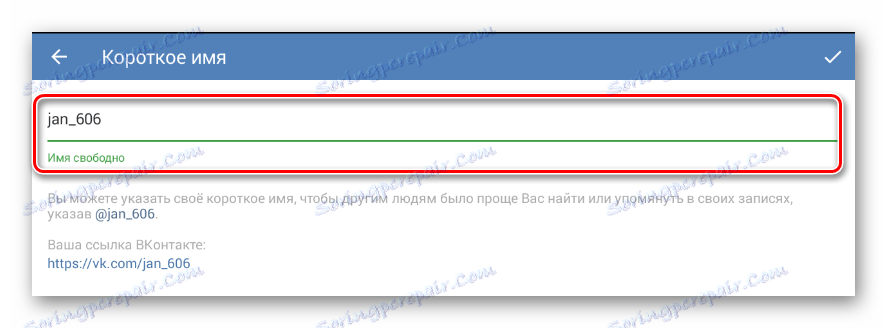
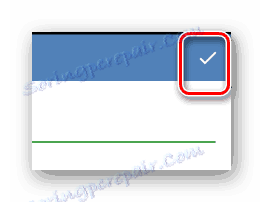

Podobnie jak w przypadku pełnej wersji strony, potwierdzenie to jest konieczne tylko w przypadku braku wczesnych operacji zmiany ważnych osobistych danych profilu.
Czytaj także: Jak zmienić hasło VK?
Mamy nadzieję, że dostałeś odpowiedź na swoje pytanie i mogłeś zmienić swoją nazwę użytkownika. Powodzenia!
